נעל תמיד את המחשב כדי למנוע מאחרים לגשת אליו
- זה הכרחי לנעול את Windows 11 כשאתה מתרחק כדי להגן על הקבצים והנתונים מעיניים סקרניות.
- נעילת המחשב גם מבטיחה חיי סוללה ארוכים יותר במקרה של מחשבים ניידים וצריכת חשמל למחשבים נייחים.
- אתה יכול לנעול מחשב באמצעות קיצור המקלדת הייעודי, מתפריט התחל, או באמצעות פקודה פשוטה, בין שיטות אחרות.
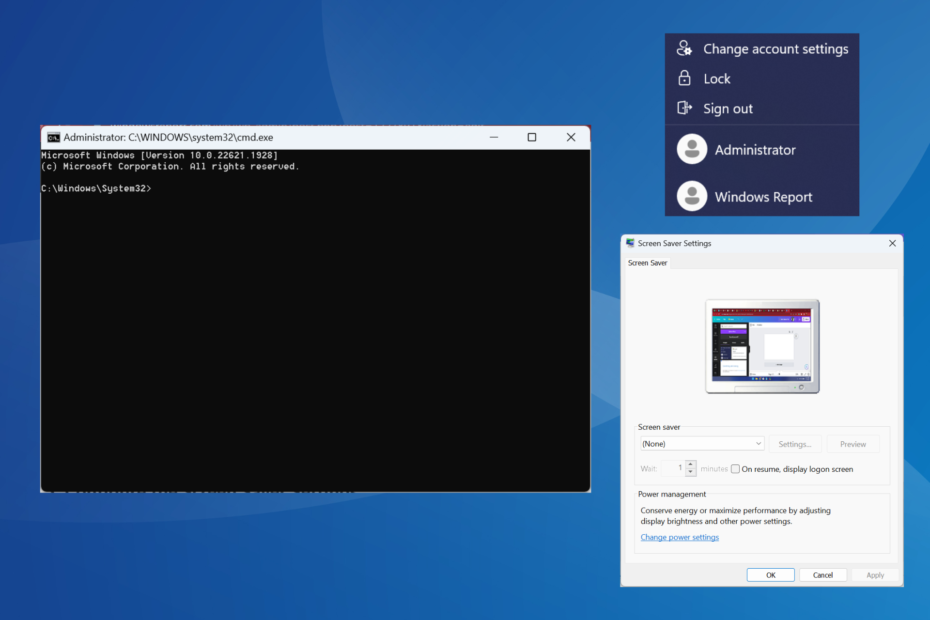
איקסהתקן על ידי לחיצה על הורד את הקובץ
- הורד את Fortect והתקן אותו במחשב האישי שלך.
- התחל את תהליך הסריקה של הכלי כדי לחפש קבצים פגומים שהם המקור לבעיה שלך.
- לחץ לחיצה ימנית על התחל תיקון כך שהכלי יוכל להתחיל את אלגוריתם התיקון.
- Fortect הורד על ידי 0 הקוראים החודש.
מיקרוסופט להוטה בפרטיות ושחררה עדכונים ותכונות תוך שמירה על היבט זה. אבל לא משנה כמה מיקרוסופט מתעקשת על זה או מפתחת א
מערכת הפעלה מוכוונת פרטיות, הפעולות של המשתמש הן שחשובות. צעד אחד לקראת חוויה מאובטחת הוא לנעול את Windows 11.נעילת מחשב שונה מכיבוי שלו או יציאה מחשבון המשתמש הפעיל. הראשון חוסך לנו טרחה רבה וצריך להיות הגישה המועדפת כאשר משאירים את המחשב ללא השגחה לזמן קצר. בואו לגלות הכל על זה!
למה אני צריך לנעול את המחשב?
נעילת מחשב Windows 11 על פעולות דומות, כגון כיבוי, יש כמה יתרונות. להלן העיקריים שבהם:
- מונע מאחרים לגשת לנתונים: כשעובדים במרחב ציבורי, יש לשמור על הנתונים מעיניים סקרניות. ודרך מהירה לעשות זאת היא לנעול את המחשב האישי.
- חוסך חשמל: התצוגה, כמו גם תהליכים קריטיים פעילים אחרים, צורכים חשמל משמעותי, וכאשר המחשב נעול, בסופו של דבר חוסכים סכום הגון.
- יחסית מהיר יותר: נעילת מחשב הוא הרבה יותר קל ופשוט בהשוואה לכיבוי שלו. עם האחרון, אתה יכול להפעיל במהירות דברים תוך כדי, לאחר כיבוי, המחשב מתחדש מאפס.
- המשך מאיפה שהפסקת: כאשר אתה נועל מחשב Windows 11, תהליכי הרקע והיישומים הפעילים ממשיכים לפעול, כך שאתה תמיד יכול להמשיך מהמקום שהפסקת.
כיצד אוכל לנעול מחשב Windows 11?
1. עם קיצור המקלדת
הדרך הקלה ביותר לנעול אוטומטית של Windows היא ללחוץ חלונות + ל, קיצור המקלדת הייעודי לנעילת Windows 11, לפני שאתה מתרחק מהמחשב.
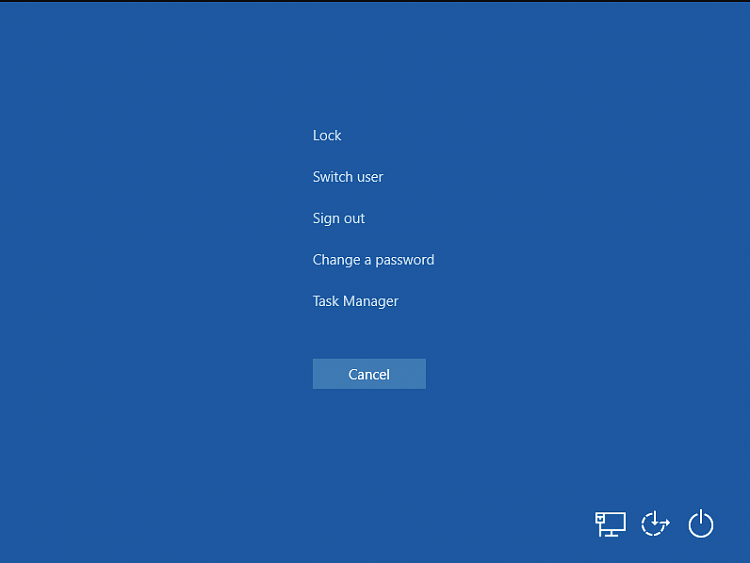
אפשרות נוספת היא לנעול את המחשב מה- אפשרויות אבטחה חַלוֹן. פשוט לחץ Ctrl + Alt + לִמְחוֹק ובחר לנעול מהאפשרויות הזמינות. זה עובד באותו אופן, אם כי זה קצת יותר זמן מקיצור הדרך הייעודי.
2. דרך תפריט התחל
- הקש על חלונות מפתח כדי לפתוח את הַתחָלָה תַפרִיט.
- כעת, לחץ על שם חשבון המשתמש הפעיל ובחר לנעול מהתפריט הנפתח.
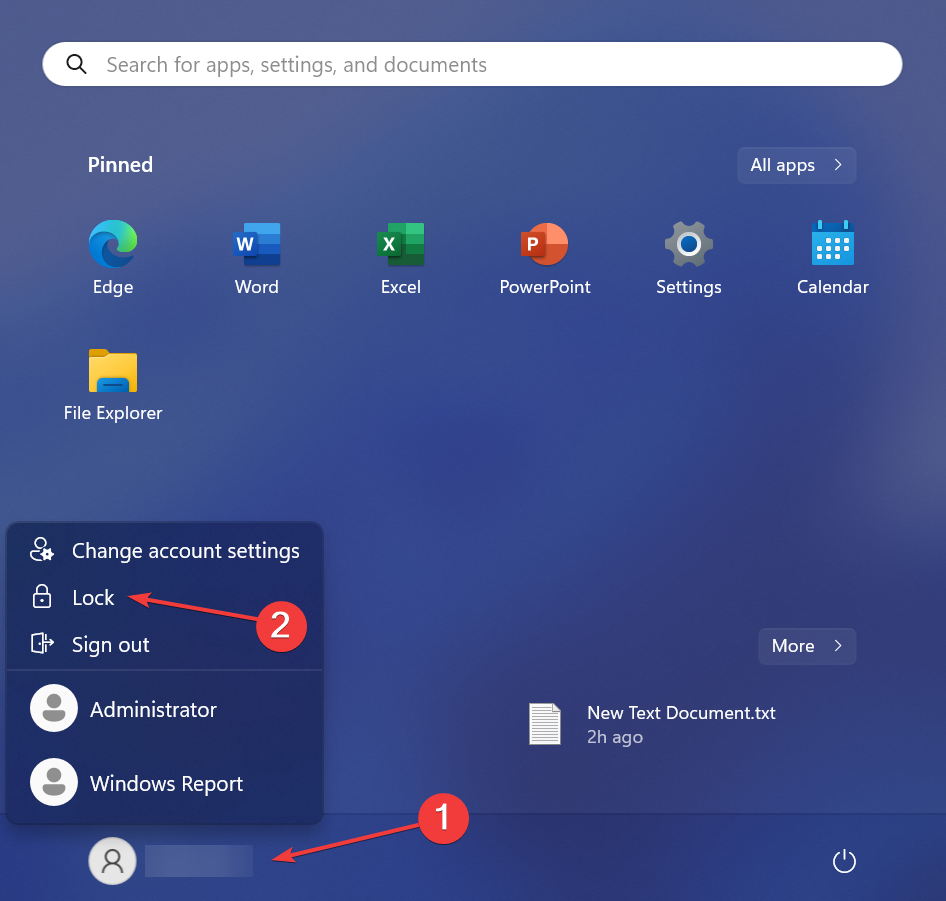
למי שתוהה כיצד לנעול מסך ב-Windows 11, אפשרות מהירה נוספת היא להשתמש בתפריט התחל. זה קל, מהיר ואינו מחייב אותך לפתוח חלונות נוספים.
3. מתוך מנהל המשימות
- ללחוץ Ctrl + מִשׁמֶרֶת + יציאה כדי לפתוח את מנהל משימותונווט אל ה- משתמשים לשונית.
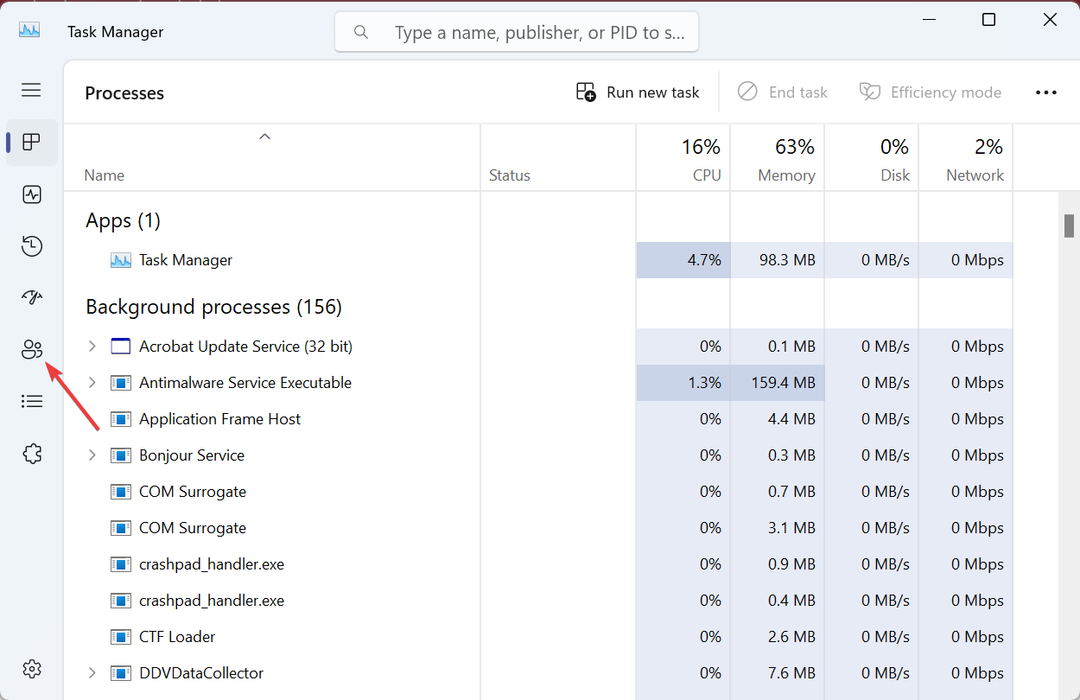
- כעת, בחר את חשבון המשתמש המחובר כעת, ולאחר מכן לחץ על לְנַתֵק.
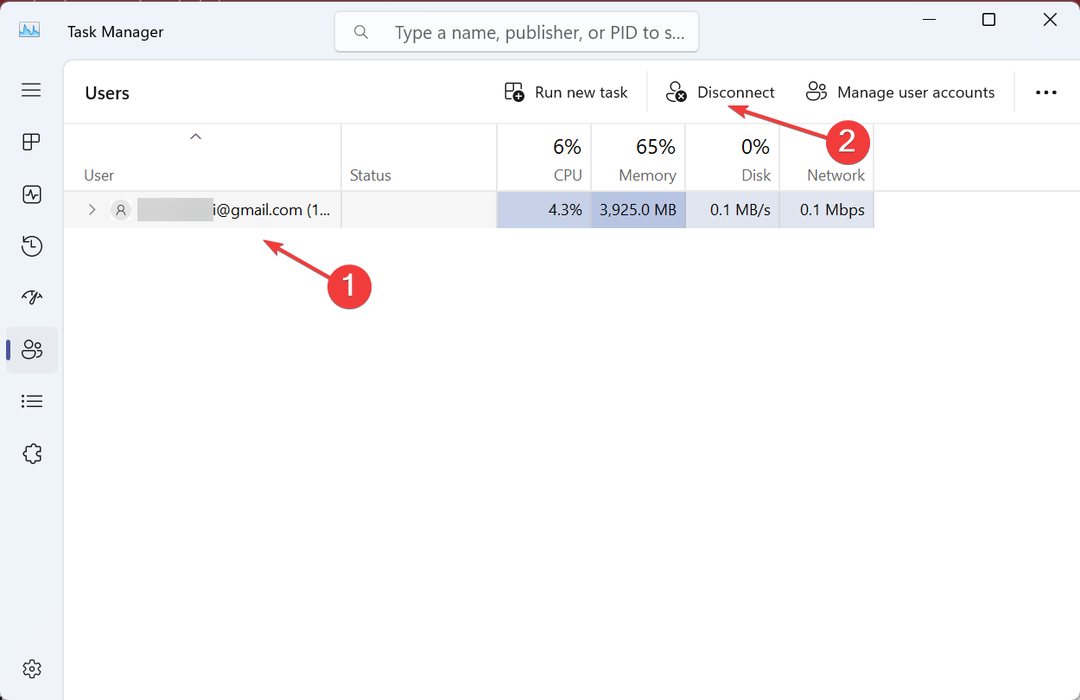
- לחץ על נתק את המשתמש בהודעת האישור שמופיעה.
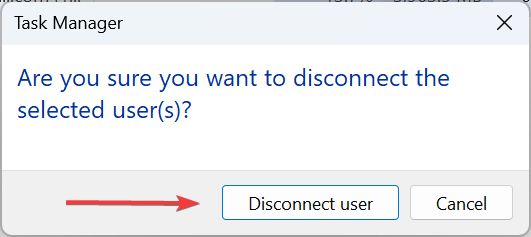
מנהל המשימות משמש ככלי שימושי שעוזר להציג את צריכת המשאבים, לסיים משימות, להשבית את תוכניות האתחול ולצפות בהיסטוריית האפליקציה. רבים לא ידעו שאפשר לנעול את Windows 11 באמצעות מנהל המשימות, אם כי עכשיו אתה עושה זאת!
4. עם שורת הפקודה
- ללחוץ חלונות + ר לפתוח לָרוּץ, הקלד cmd, והכה Ctrl + מִשׁמֶרֶת + להיכנס.
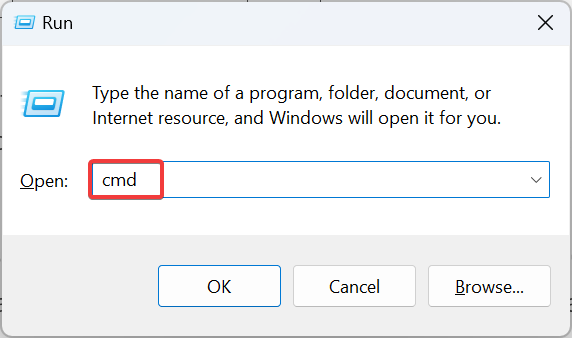
- נְקִישָׁה כן בתוך ה UAC מיידי.
- כעת, הדבק את הפקודה הבאה ולחץ להיכנס:
Rundll32.exe user32.dll, LockWorkStation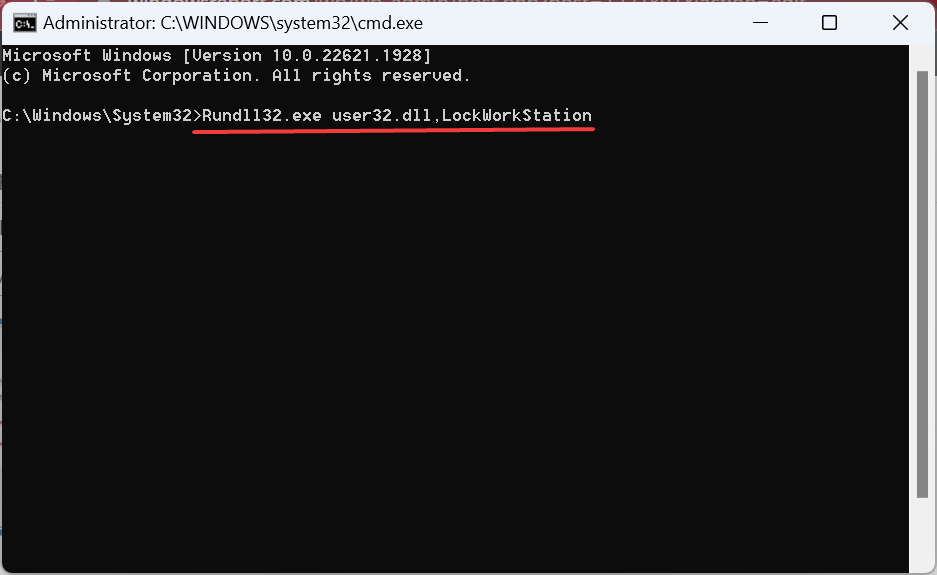
- מחשב Windows 11 יינעל כעת באופן אוטומטי.
שורת הפקודה מאפשרת למשתמשים לבצע שינויים מורכבים במחשב תוך שניות. ולמרות שבדרך כלל זה נחשב מעט מסובך ומסוכן לשימוש, נעילת מחשב Windows 11 דרך שורת הפקודה היא די פשוטה.
5. הגדר את הגדרות שומר המסך
- ללחוץ חלונות + ס כדי לפתוח את לחפש תפריט, הקלד שנה שומר מסך, ולחץ על תוצאת החיפוש הרלוונטית.
- בחר את האפקט החזותי הרצוי מהתפריט הנפתח.
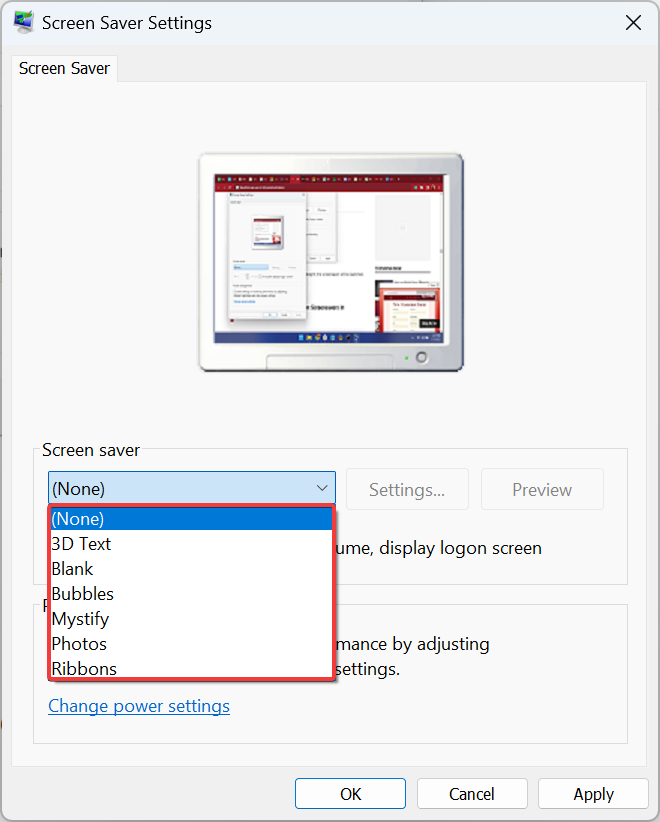
- סמן את תיבת הסימון עבור בקורות חיים, הצג מסך כניסה, והזן את פרק הזמן בשדה הטקסט.
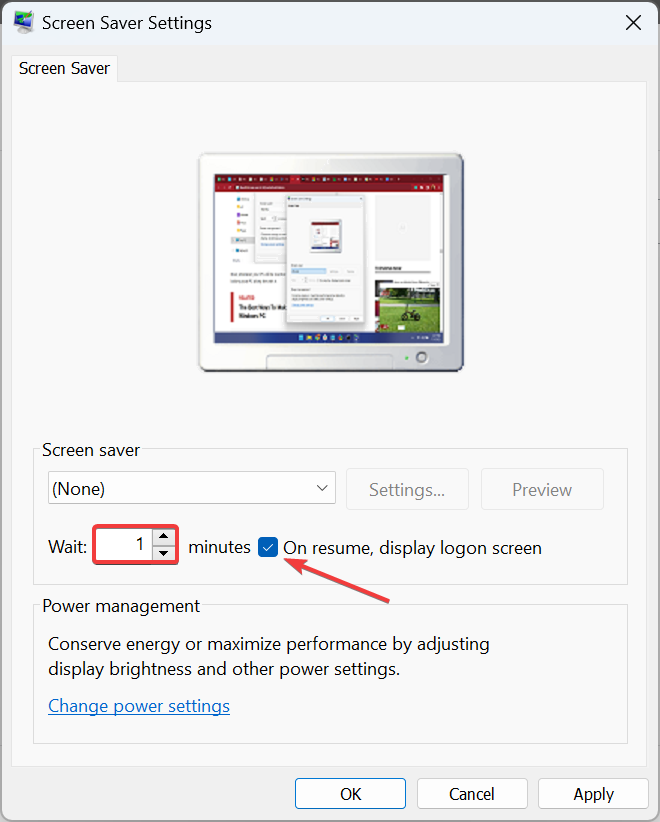
- לאחר שתסיים, לחץ על להגיש מועמדות ו בסדר כדי לשמור את השינויים.
טיפ מומחה:
ממומן
קשה להתמודד עם כמה בעיות במחשב, במיוחד כשמדובר בקבצי מערכת ומאגרים חסרים או פגומים של Windows שלך.
הקפידו להשתמש בכלי ייעודי, כגון Fortect, אשר יסרוק ויחליף את הקבצים השבורים שלך בגרסאות הטריות שלהם מהמאגר שלו.
הגדרות שומר המסך הן דרך נוספת לנעול מחשב Windows 11. חוץ מזה, זה מאפשר למשתמשים לשנות/להגדיר את שומר המסך הרצוי מתוך אפשרויות רבות.
- כיצד לצאת ממצב השחזור של Windows אם אתה תקוע
- תיקון: CcmSetup נכשל עם קוד שגיאה 0x87d00227
6. השתמש בקיצור שולחן העבודה
- לחץ לחיצה ימנית על שולחן העבודה, העבר את הסמן מעל חָדָשׁ, ולאחר מכן בחר קיצור.
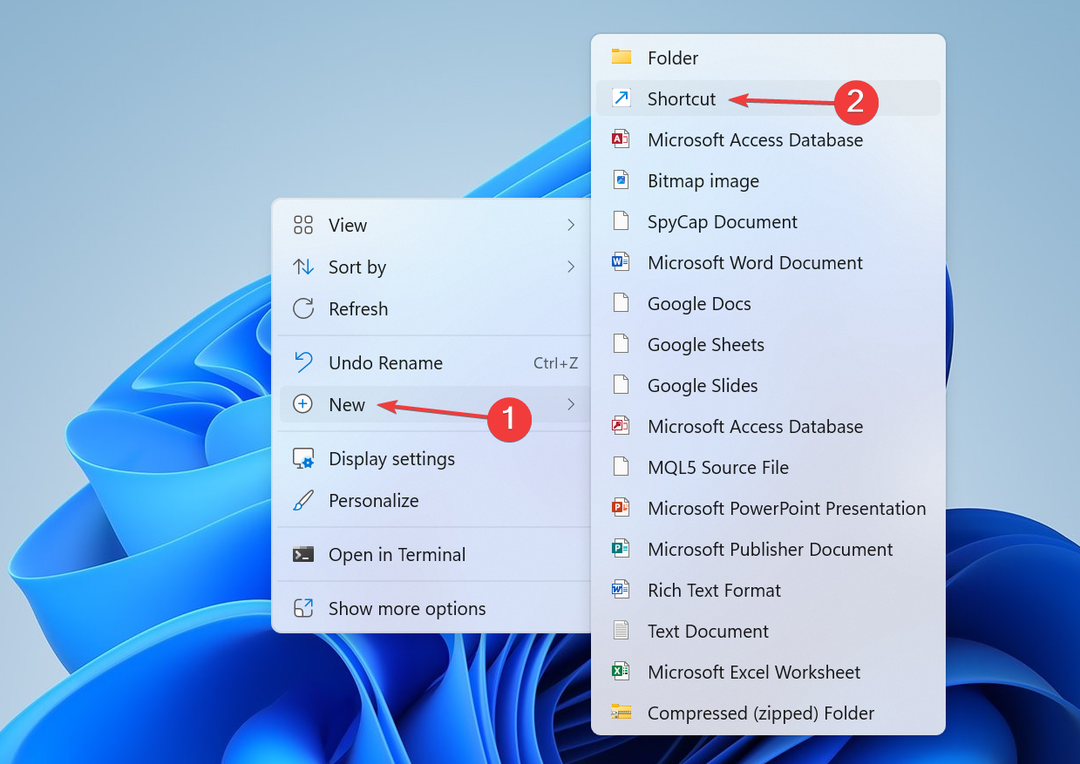
- כעת, הזן את הדברים הבאים בשדה הטקסט ולחץ הַבָּא:
rundll32.exe user32.dll, LockWorkStation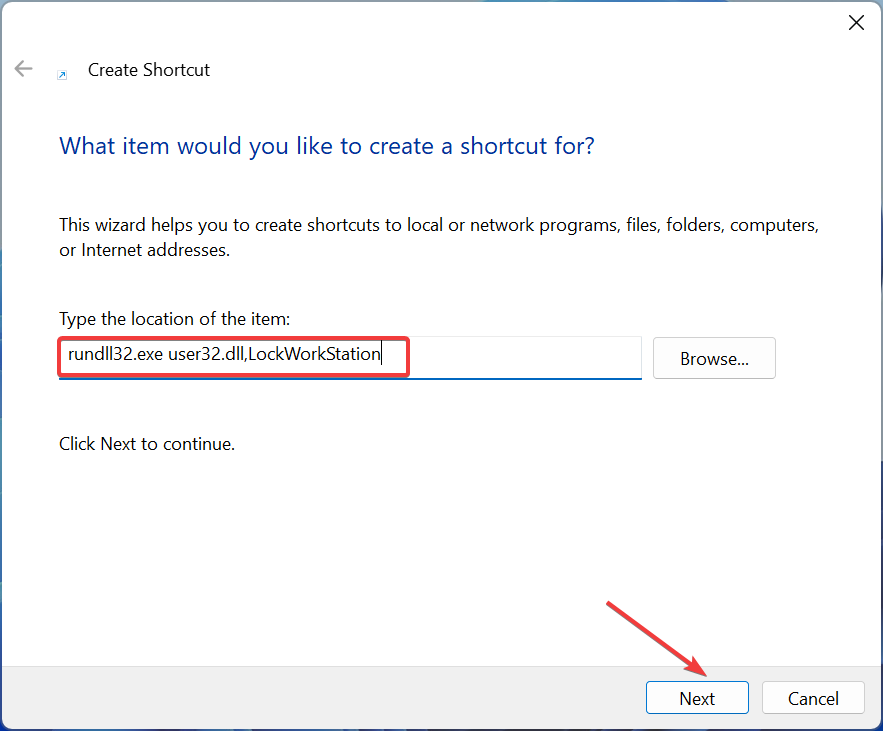
- הזן שם לקיצור הדרך ולחץ על סיים ליצור אותו. הקפד לבחור שם שמבהיר את מטרת קיצור הדרך, למשל, נעל את המחשב.
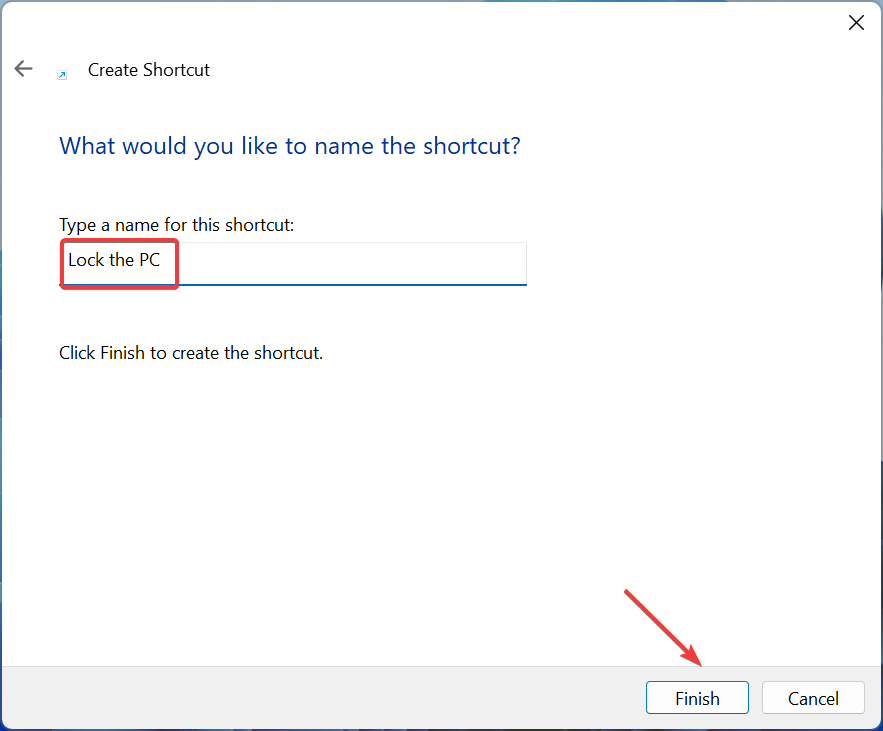
אם אתה נועל את המחשב באופן קבוע אבל לא חובב גדול של קיצורי מקלדת, טריק מהיר הוא ליצור קיצור דרך ייעודי לשולחן העבודה כדי לנעול את Windows 11. בכל פעם שתלחץ עליו, המחשב יינעל באופן מיידי וימנע מאחרים לגשת לנתונים עליו.
7. נעל את Windows 11 באמצעות הטלפון
- ללחוץ חלונות + אני לפתוח הגדרות, בחר בלוטות' ופיתוחices מחלונית הניווט, ולחץ על הוסף מכשיר.
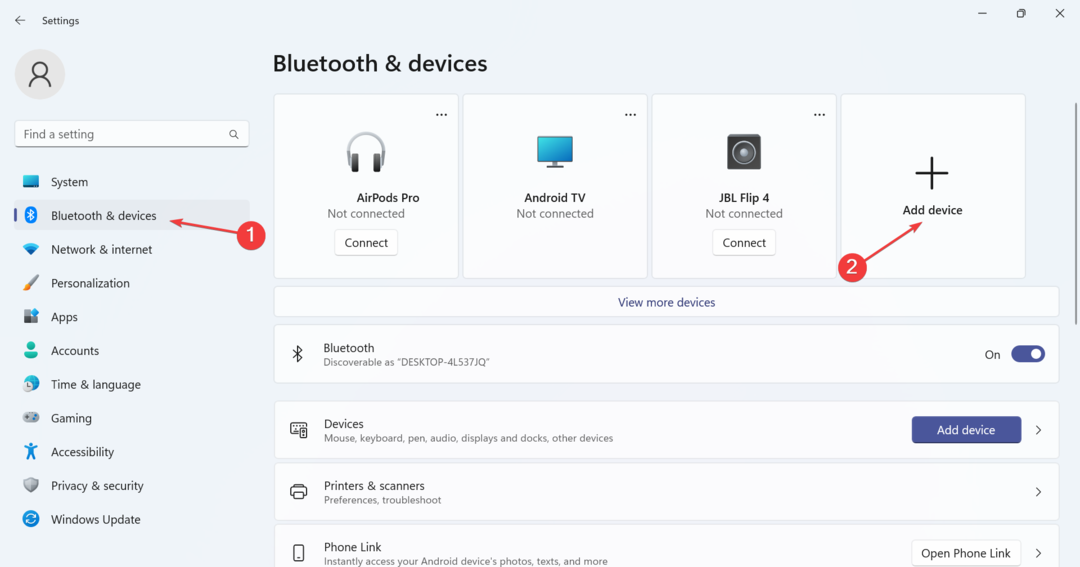
- בחר בלוטות מהאפשרויות המפורטות כאן.
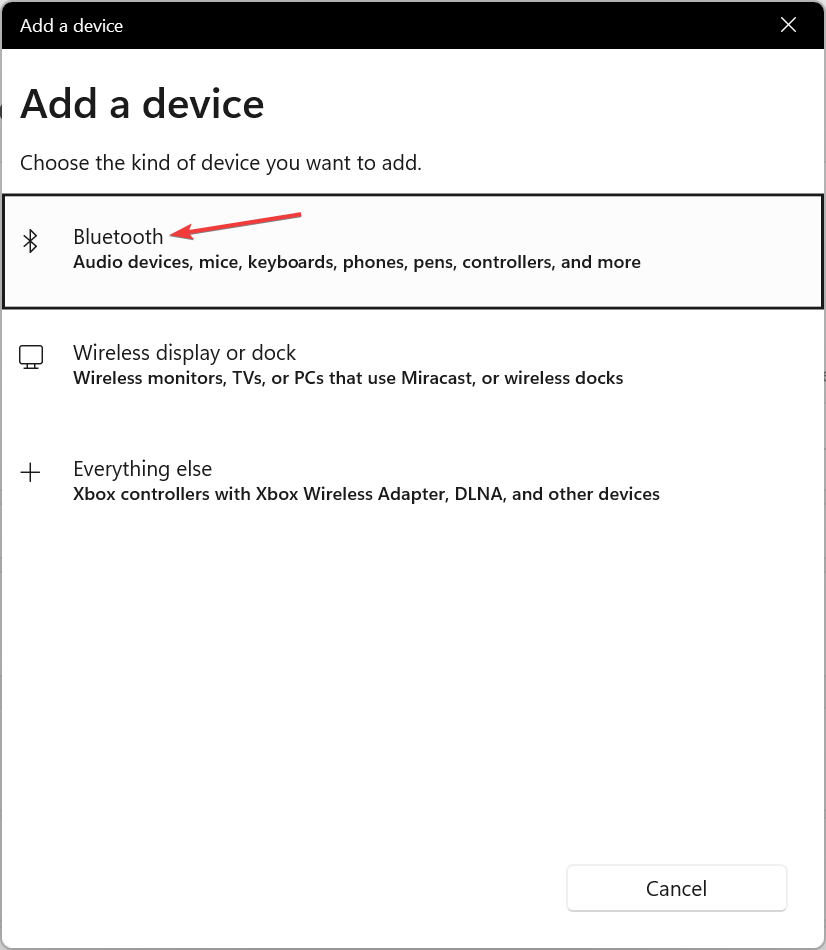
- לחץ על הטלפון שאליו תרצה להתחבר.
- ודא שהקוד המוצג על מסך המחשב זהה לזה בטלפון, ולחץ לְחַבֵּר.
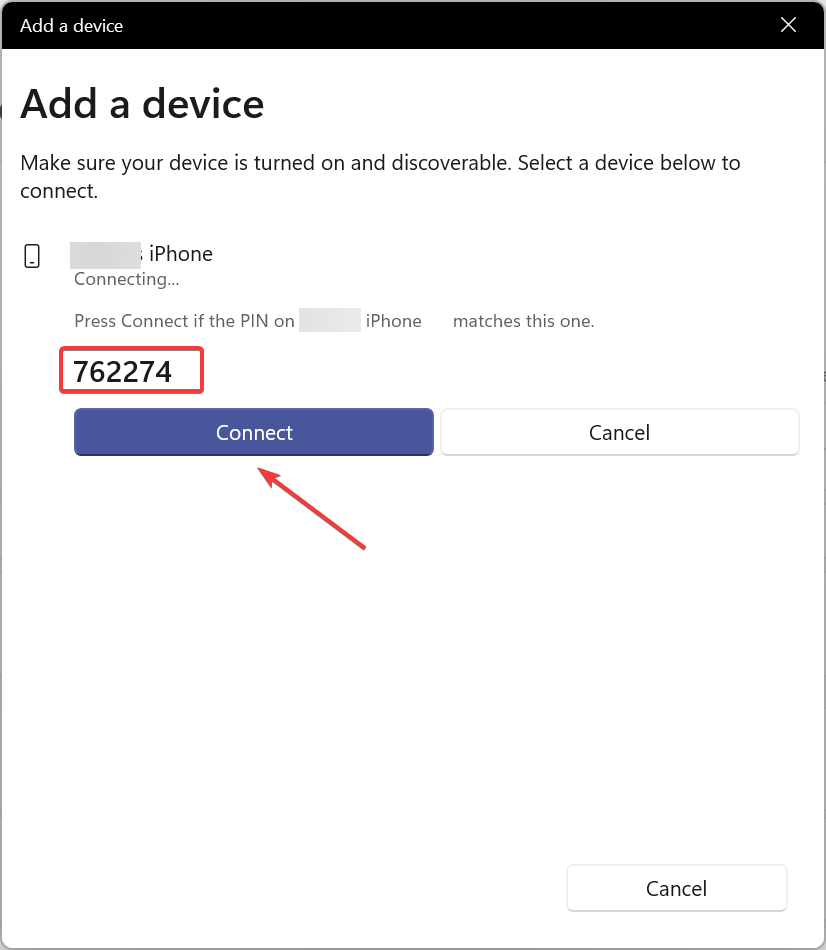
- במקביל, הקש על זוג אפשרות בטלפון שלך.
- לאחר ששני המכשירים מחוברים, נווט אל חשבונות לשונית, ולחץ על אפשרויות כניסה.
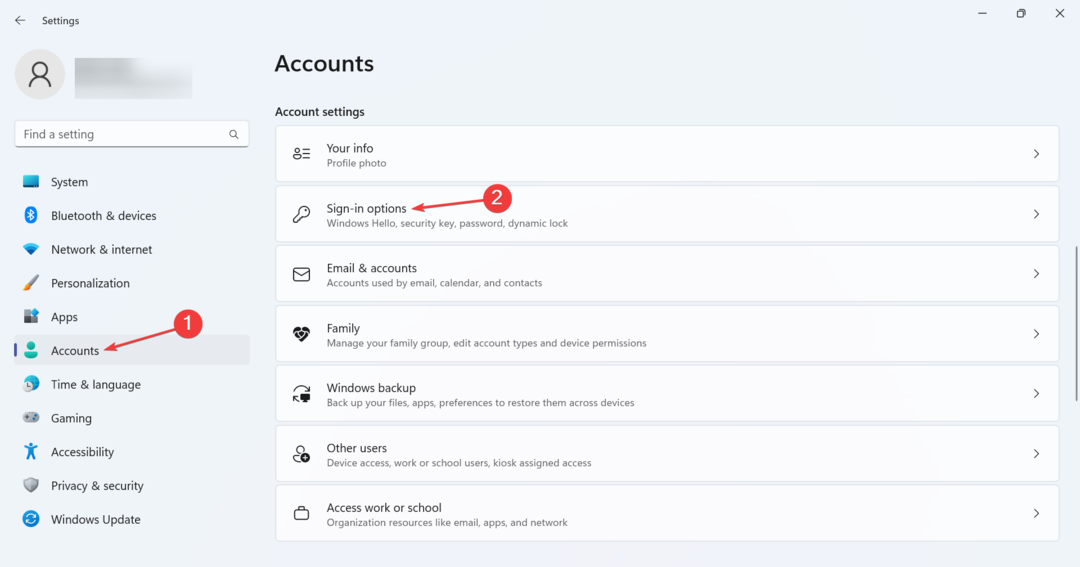
- הרחב את ה נעילה דינמית אפשרות, וסמן את תיבת הסימון עבור אפשר ל-Windows לנעול אוטומטית את המכשיר שלך כשאתה לא.
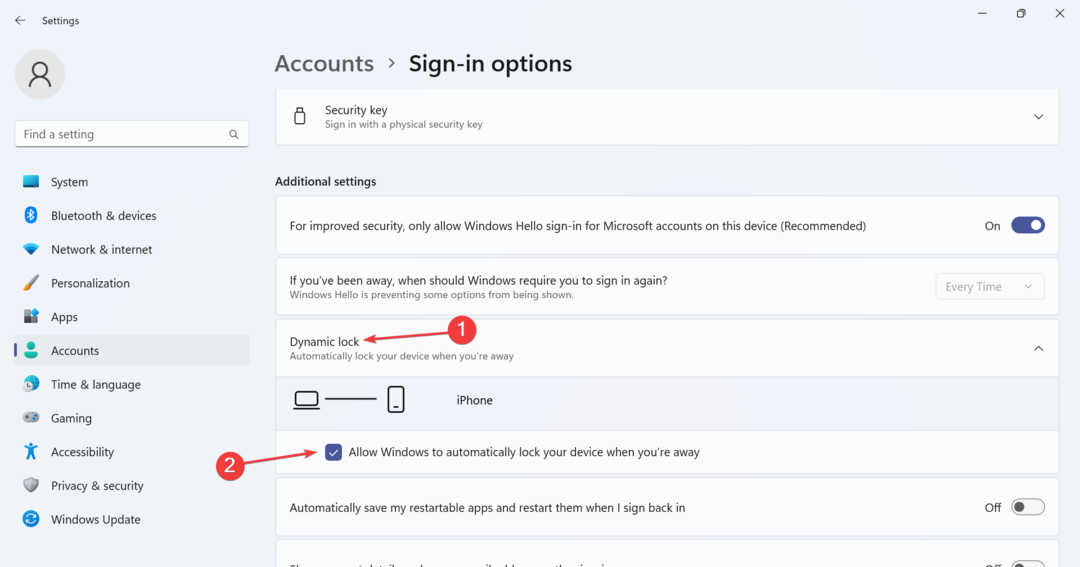
הנעילה הדינמית היא תכונה מובנית ב-Windows כדי להבטיח פרטיות ואבטחה משופרים על ידי נעילת מחשב Windows 11 כאשר אתה מתרחק. הוא מזהה זאת על ידי הערכת עוצמת האות מהמכשיר המחובר, במקרה זה, הטלפון שלך.
וכאשר האות מתפוגג תוך כדי תנועה, Windows תנעל אוטומטית את המחשב. זוהי שיטה מאובטחת ואוטומטית למדי, אך זכור לקחת איתך את הטלפון בכל פעם שאתה מתרחק.
8. שנה את הרישום כדי לנעול את Windows 11 לאחר חוסר פעילות
- ללחוץ חלונות + ר לפתוח לָרוּץ, הקלד regedit בשדה הטקסט, והקש להיכנס.
- נְקִישָׁה כן בהנחיה שמופיעה.
- הדבק את הנתיב הבא בשורת הכתובת והקש להיכנס:
HKEY_LOCAL_MACHINE\SOFTWARE\Microsoft\Windows\CurrentVersion\Policies\System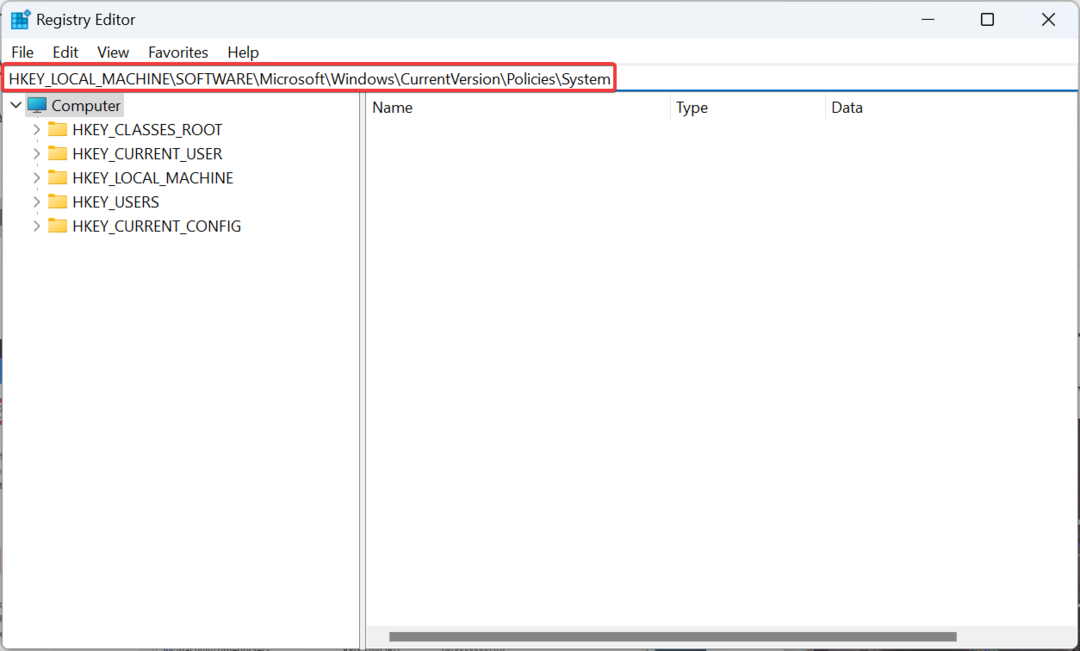
- אתר את InactivityTimeoutSecs DWORD.
- אם אינך מוצא אותו, לחץ לחיצה ימנית על החלק הריק, העבר את הסמן מעל חָדָשׁ, בחר ערך DWORD (32 סיביות)., ותן שם InactivityTimeoutSecs.
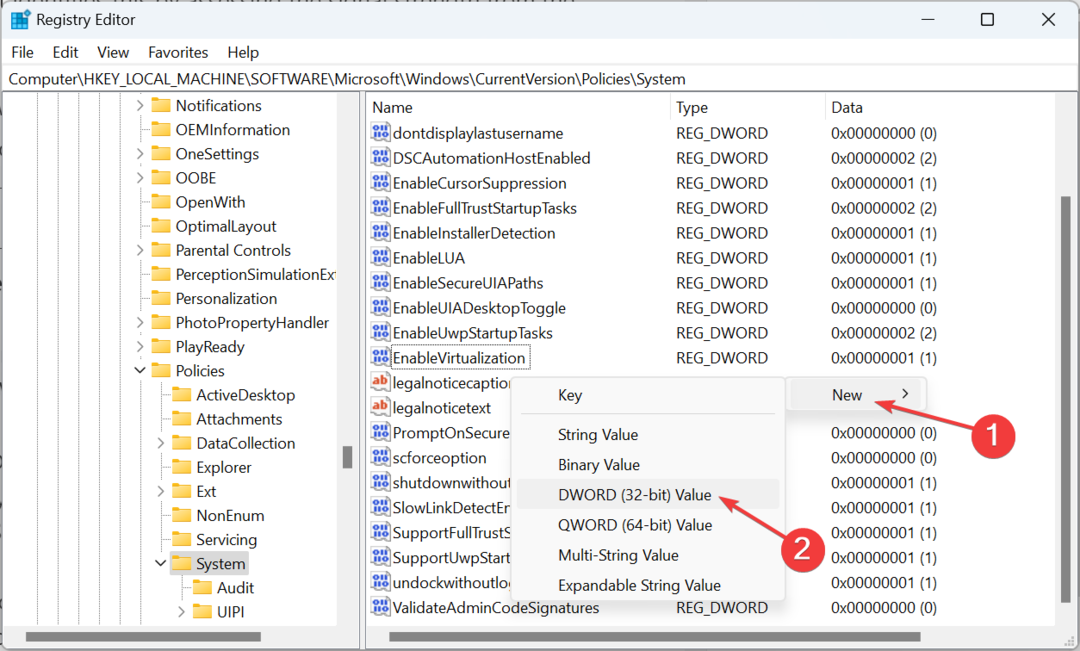
- לחץ פעמיים על DWORD.
- בחר נקודה תַחַת בסיס, והזן את פרק הזמן בשניות שאחריו תרצה שהמחשב יינעל אוטומטית כאשר הוא לא פעיל. הטווח כאן הוא 0 עד 599940 שניות.
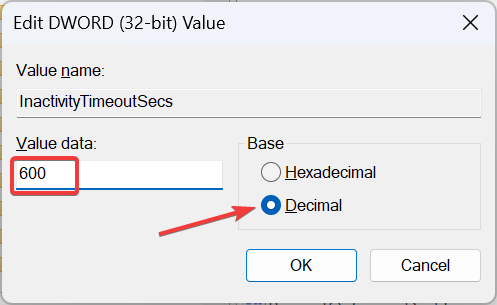
- לחץ על בסדר כדי לשמור את השינויים ולאחר מכן להפעיל מחדש את המחשב.
זהו זה! ביצוע שינויים ברישום ינעל אוטומטית את Windows 11 לאחר חוסר פעילות, ולא תצטרך לעשות זאת באופן ידני, כפי שהיה במקרה של השיטות האחרות המפורטות קודם לכן.
עד עכשיו, אתה יודע הכל על הגדרות נעילת המסך של Windows 11 והדרכים השונות לנעול את המחשב, באופן ידני או אוטומטי, לאחר תקופה מוגדרת של חוסר פעילות.
חוץ מזה, אם אתה תוהה לגבי קיצור הדרך לביטול הנעילה ב-Windows 11, פשוט לחץ על מקש כלשהו כשהמחשב נעול, והיכנס באמצעות אימות ביומטרי או הסיסמה המוגדרת, לפי המקרה.
לפני שאתה עוזב, בדוק כמה טיפים וטריקים מהירים לשפר את הביצועים ב-Windows 11.
לכל שאילתה או כדי לשתף כיצד אתה מעדיף לנעול את Windows 11, הגיבו למטה.
עדיין נתקלים בבעיות?
ממומן
אם ההצעות לעיל לא פתרו את הבעיה שלך, המחשב שלך עלול להיתקל בבעיות קשות יותר של Windows. אנו מציעים לבחור בפתרון הכל-באחד כמו Fortect לתקן בעיות ביעילות. לאחר ההתקנה, פשוט לחץ על הצג ותקן לחצן ולאחר מכן לחץ התחל תיקון.

